초보자를 위한 WordPress 사용자 역할에 대한 짧은 가이드
게시 됨: 2019-05-16WordPress에는 많은 기본 기능이 있으므로 종종 간과되거나 제대로 활용되지 않는 기능이 있습니다. 그러한 기능 중 하나는 사용자 역할입니다.
이 게시물에서는 사용자 역할과 가장 자주 사용되는 역할을 소개합니다. 또한 WordPress에서 제공하는 6가지 기본 역할과 해당 기능에 대한 분석도 제공합니다. 마지막으로 필요에 따라 사용자 역할을 추가로 최적화할 수 있는 4가지 플러그인을 강조합니다.
사용자 역할이란 무엇입니까?
사용자 역할은 WordPress에 고유하지 않지만 CMS 설정에서 큰 역할을 합니다.
간단히 말해서 사용자 역할은 네트워크 또는 웹 사이트 관리자가 할당한 지정입니다. 각 역할에는 고유한 기능 목록이 있습니다. 이를 통해 관리자는 어떤 사용자가 어떤 웹사이트 요소에 액세스할 수 있는지 제한할 수 있습니다.
사용자 역할은 콘텐츠 관리 목적으로 가장 많이 사용되지만 보안 및 기타 목적으로도 사용할 수 있습니다.
사용자 역할: 분석
이제 사용자 역할에 대해 더 많이 이해했으므로 WordPress 웹 사이트 소유자가 사용할 수 있는 역할을 이해하는 것이 중요합니다.
1. 최고 관리자 – 최고 관리자는 소규모 WordPress 웹사이트에서 너무 자주 사용되는 역할이 아닙니다. 그러나 동일한 네트워크에서 여러 웹 사이트를 실행하는 경우 유용할 수 있습니다.
이 역할을 통해 사용자는 사이트 네트워크 관리 기능에 대한 전체 액세스 권한을 가질 수 있습니다. 즉, 전체 웹 사이트를 만들고 삭제할 수 있으며 사용자, 테마 및 플러그인 등을 관리할 수 있습니다.
2. 관리자 – 관리자는 사용자에게 모든 사이트 관련 관리 기능에 대한 액세스 권한을 제공하는 단일 사이트 역할입니다. 최고 관리자와 달리 관리자는 네트워크에서 사이트를 만들고 삭제할 수 없습니다. 그러나 그들은 단일 사이트를 변경할 수 있습니다.
예를 들어, 관리자는 플러그인 및 테마를 설치 및 활성화하고, 사이트 사용자를 생성하고, 테마 옵션을 편집할 수 있습니다. 또한 콘텐츠에 대한 전체 액세스 권한이 있으므로 페이지, 게시물 및 미디어를 생성, 편집 또는 삭제할 수 있습니다.
요컨대, 자신의 WordPress 사이트(호스트를 통해서도 포함)를 설정했다면 사이트 관리자가 됩니다.
3. 편집자 – 편집자 역할은 말 그대로입니다. 이를 통해 사용자는 웹사이트의 게시물과 페이지를 편집, 삭제 및 관리할 수 있습니다.
여기에는 자신의 게시물과 페이지는 물론 다른 사람의 게시물과 페이지도 포함됩니다.
편집자는 사이트의 콘텐츠 영역에 대한 전체 액세스 권한을 갖지만 플러그인 및 기타 이러한 기능에 대한 액세스는 제한됩니다.
4. 작성자 – 편집자와 마찬가지로 작성자 역할은 게시물 및 페이지를 생성, 편집 및 관리할 수 있습니다. 에디터와 달리 자신의 콘텐츠에 대해서만 앞서 언급한 작업을 수행할 수 있습니다.
작성자는 승인 없이 콘텐츠를 생성, 편집 및 게시할 수 있는 신뢰할 수 있는 사람입니다.
5. 기고자 – 작가가 기고하는 콘텐츠를 더 잘 제어하고 싶다면 기고자 역할이 당신이 찾고 있는 것입니다.
기고자 역할을 통해 작성자는 자신의 콘텐츠를 만들고 관리할 수 있지만 게시할 수는 없습니다. 대신 이 작업은 편집자나 관리자가 수행해야 합니다.
이 역할은 LifeHacker와 같이 기여자를 많이 사용하는 사이트에서 가장 자주 사용됩니다. 그러나 게스트 게시물을 허용하는 소규모 웹사이트에서도 사용할 수 있습니다.
6. 가입자 – 가입자는 매우 제한된 기능을 가진 사람입니다. 사실, 그들은 자신의 개인 프로필만 관리할 수 있습니다.
즉, 이메일 주소나 비밀번호를 변경할 수 있지만 사이트의 다른 곳에서는 읽기 전용 기능이 있습니다.
사이트 멤버십 및 구독을 더 잘 관리할 수 있는 플러그인이 있으므로 구독자 역할은 자주 사용되지 않습니다. 그러나 누군가가 급하게 웹사이트에 프로필을 만들 수 있도록 해야 하는 경우 구독자 역할이 가장 좋습니다.
웹사이트를 위한 4가지 사용자 역할 플러그인
WordPress에서 제공하는 기본 사용자 역할이 도움이 될 수 있습니다. 그러나 때때로 사용자 기능에 대한 더 많은 제어가 필요하거나 더 유연한 시스템이 필요합니다.
다행히 WordPress의 사용자 역할 기능을 확장하거나 고유한 사용자 지정 역할을 만들고 관리할 수 있는 WordPress 플러그인이 많이 있습니다.
1. 사용자 역할 편집자
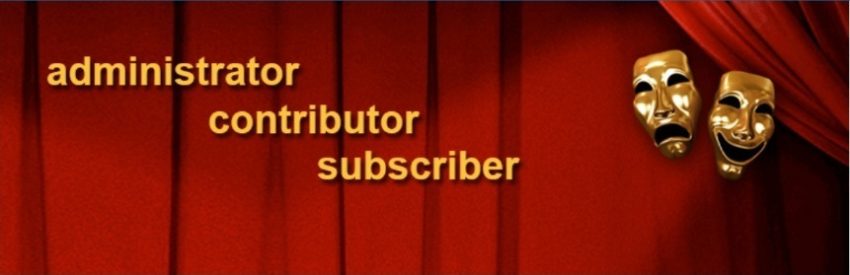
사용하기 쉽지만 강력한 사용자 역할 플러그인을 찾고 있다면 User Role Editor가 바로 당신이 찾고 있는 것입니다.

User Role Editor를 사용하면 클릭 몇 번으로 역할 기능을 변경할 수 있으며 확인란을 선택하여 기능을 쉽게 추가 및 제거할 수 있습니다. 그러나 더 좋은 점은 이 도구를 사용하여 사용자 지정 역할을 만들고 사이트에서 기능을 모두 추가 및 제거할 수 있다는 것입니다.
그것으로 충분하지 않다면 이 플러그인을 여러 웹사이트에서 사용할 수 있습니다. 새 사용자에 대한 기본 역할을 만들거나 사용자별로 기능을 할당할 수도 있습니다.
그리고 500,000개 이상의 활성 설치와 함께 이 플러그인은 진정으로 그 자체로 말합니다.
가격: 무료지만 Pro 버전은 연간 $29부터 사용할 수 있습니다.
2. 회원
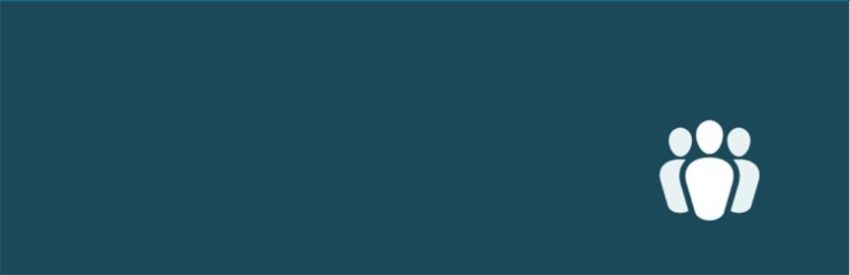
많은 펀치를 포장하는 또 다른 간단한 옵션의 경우 구성원은 고려해야 할 훌륭한 사용자 역할 플러그인입니다.
회원은 핵심 WordPress 기고자에 의해 개발되었으므로 사용자 인터페이스는 직관적이고 WordPress 대시보드에 익숙한 사람들을 위해 탐색하기 쉽습니다.
플러그인이 설치되면 대시보드의 사용자 메뉴에 Roles 및 Add New Role 이라는 두 개의 새 하위 메뉴가 추가됩니다. 그런 다음 현재 사이트에 설정된 역할(WordPress 고유의 역할 포함)을 쉽게 보거나 적절하다고 판단되는 새 역할 및 기능을 추가할 수 있습니다.
플러그인 지원 단축 코드를 사용하면 멤버십 웹사이트에서와 같이 콘텐츠를 특정 사용자 역할로 제한할 수도 있습니다.
가격: 무료이지만 전문적인 지원을 제공하는 연간 요금제는 $39.95부터 시작합니다.
3. WPFront 사용자 역할 편집자
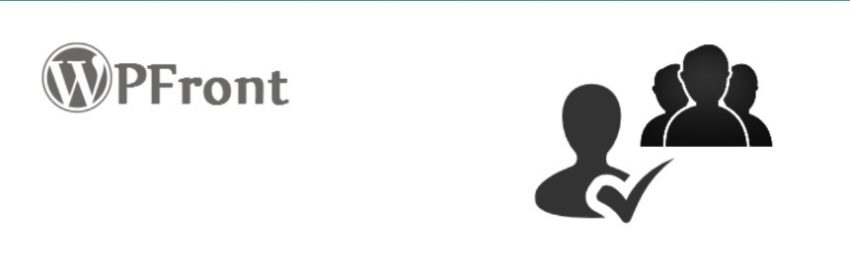
단순성은 WordPress 사용자가 사용할 수 있는 대부분의 사용자 역할 플러그인의 고유한 기능인 것 같습니다. WPFront 사용자 역할 편집기도 예외는 아닙니다.
WPFront 사용자 역할 편집기가 사이트에 설치되면 즉시 역할 및 기능 편집을 시작할 수 있습니다.
그렇게 하려면 화면 왼쪽에 있는 역할 하위 메뉴를 클릭하기만 하면 됩니다. 여기에서 현재 역할을 검토하고 새 역할을 추가하고 사용자를 할당할 수 있습니다. 그리고 Pro 버전을 사용하면 더 많은 설정(예: 미디어 라이브러리 권한 및 위젯 권한)에 액세스할 수 있습니다.
플러그인을 사용하면 로그인 리디렉션을 설정할 수도 있으므로 지정된 사용자 역할에 따라 사용자를 페이지로 안내할 수 있습니다.
가격: 무료지만 Pro 버전은 $29.99부터 사용할 수 있습니다.
4. 향상된 기능 관리자
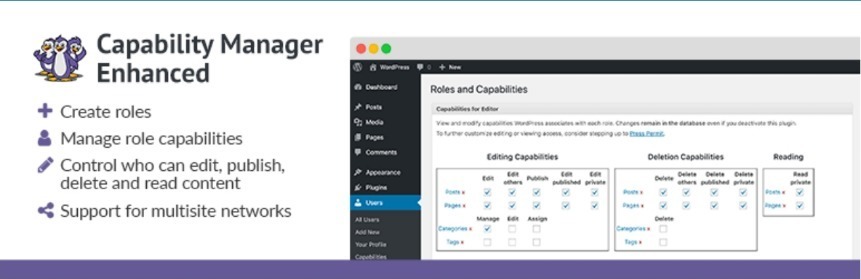
Capability Manager Enhanced의 인터페이스는 이 목록의 다른 옵션보다 조금 더 압도적이지만 플러그인도 마찬가지로 강력하고 효과적입니다.
Capability Manager Enhanced를 사용하여 사용자 역할 및 기능을 편집하고 추가할 수 있습니다. 다양한 옵션에 익숙해지면 이것이 매우 쉽다는 것을 알게 될 것입니다.
그러나 이 플러그인을 사용하면 사용자 역할 및 설정을 백업하고 복원할 수도 있습니다. 이는 이전 설정으로 되돌리거나 나중에 사용하기 위해 저장하려는 경우에 유용합니다. 또한 사용자 역할에 따라 콘텐츠를 제한할 수 있습니다.
가격: 무료.
결론
사용자 역할은 WordPress 내에서 자주 활용되지 않는 기능입니다. 그러나 올바르게 사용하면 웹 사이트가 원활하게 실행되고 콘텐츠와 백엔드가 무단 액세스로부터 보호될 수 있습니다.
그리고 WordPress 플러그인을 사용하면 웹사이트의 요구 사항에 맞게 기본 사용자 역할을 최적화할 수도 있습니다.
사용자 역할이나 위에서 언급한 플러그인에 대해 질문이 있습니까? 아래에 의견을 남겨주세요.
